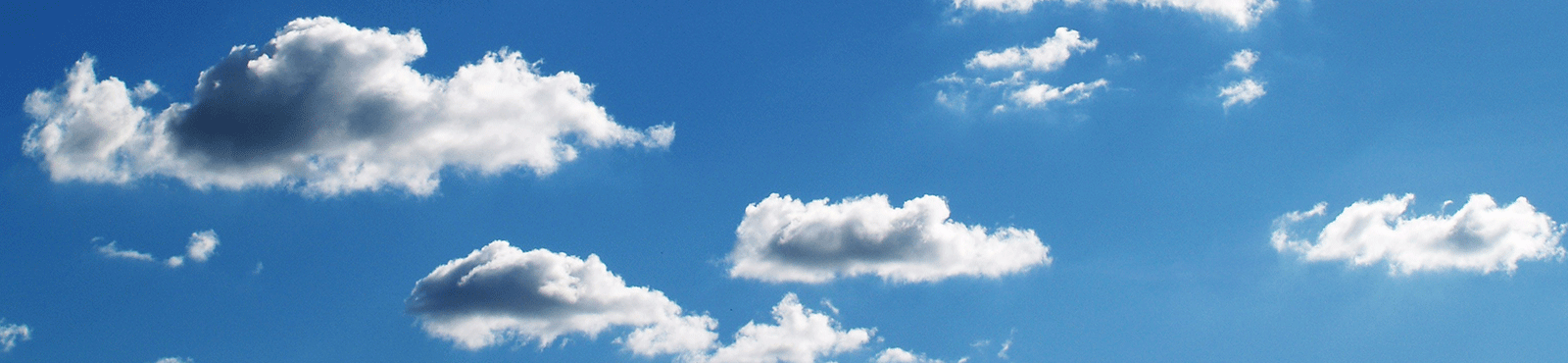In unseren Software und Business-„Crashkursen“ plaudern erfahrene Expertinnen und Praktiker aus dem Nähkästchen. Bei Seminaren in Norddeutschland übernimmt Petra Winkelmann diese Aufgabe. Die gebürtige Hamburgerin ist Gründercoach und Organisationsberaterin: Sie unterstützt Solo-Selbstständige und Kleinbetriebe beim Unternehmensaufbau, organisiert die Buchhaltung und optimiert das Zeitmanagement. In ihren Seminaren und Trainings gibt Petra Winkelmann ihr Know-how mit Begeisterung und auf leicht verständliche Weise weiter.
WISO MeinBüro passt nach ihren Erfahrungen optimal zum betrieblichen Alltag kleiner Unternehmen. Die Software ist komfortabel und die Basisfunktionen sind weitgehend selbsterklärend. Doch gerade weil das Programm so intuitiv zu bedienen ist, wissen viele Nutzer gar nicht, was alles möglich ist. Eines ihrer aktuellen Lieblingsbeispiele ist die Möglichkeit der Online-Datensicherung.
„Der Backup-Dialog im Menü „Datei“ – „Daten sichern“ bietet neuerdings die Möglichkeit der Online-Datensicherung: Neben der „Lokalen Datensicherung“ auf dem eigenen PC oder einem externen Datenträger (z. B. einer USB-Festplatte) werden dort „Cloudspeicher“ angeboten. Sie können Ihre Backups ganz bequem in Ihrer „Dropbox“, auf „OneDrive“, „Google Drive“ oder in der „box“-Cloud ablegen:
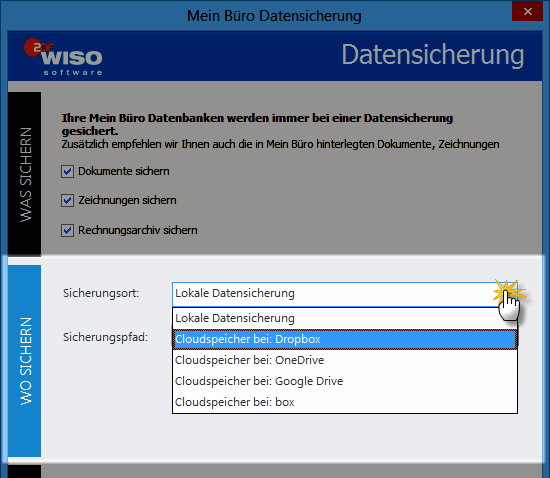
Auf diese Weise steht Ihnen jederzeit eine Kopie Ihre Daten standortunabhängig zur Verfügung. Damit haben Sie selbst dann noch Zugriff auf Ihren aktuellen Datenbestand, wenn ein Einbrecher Ihr Büro komplett ausräumt oder gar das Gebäude abbrennt! Falls Sie sich für ein Cloud-Backup entscheiden, fordert das Programm Sie zunächst auf, Ihre Datensicherung mit einem Passwort zu schützen.
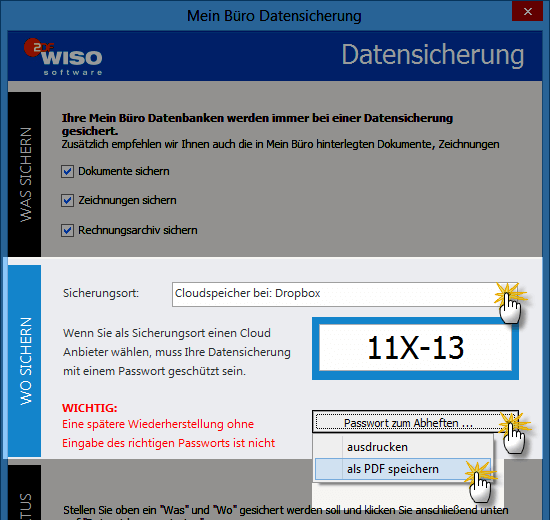
Mit dem hier festgelegten Passwort ist nicht das Kennwort aus den Zugangsdaten des Cloudanbieters gemeint: Vielmehr handelt es sich um ein zusätzliches 6-stelliges Passwort eigener Wahl, mit dem WISO MeinBüro Ihre sensiblen Daten verschlüsselt. Das Programm schlägt Ihnen während der Datensicherung vor, das „Passwort zum Abheften“ auszudrucken oder als PDF-Datei zu speichern.
Wichtig: Eine spätere Wiederherstellung der verschlüsselten Datensicherungs-Datei ist ohne vorherige Eingabe des 6-stelligen Passworts nicht möglich! Sie bewahren das Passwort daher am besten an einer sicheren Stelle auf.
Nachdem die Vorbereitungen abgeschlossen sind, klicken Sie auf „<F11> Datensicherung starten“. Wie bei der lokalen Datensicherung verpackt WISO MeinBüro zunächst alle ausgewählten Daten in einer „*.mfb“-Datei (z. B. „Datensicherung MeinBüro – 20151205115350.mfb“). Nachdem diese Datei verschlüsselt worden ist, stellt das Programm die Verbindung mit Ihrem Cloudservice her und lädt die Sicherungsdatei hoch.
Beispiel Dropbox: Im ersten Schritt geben Sie Ihre Zugangsdaten ein:
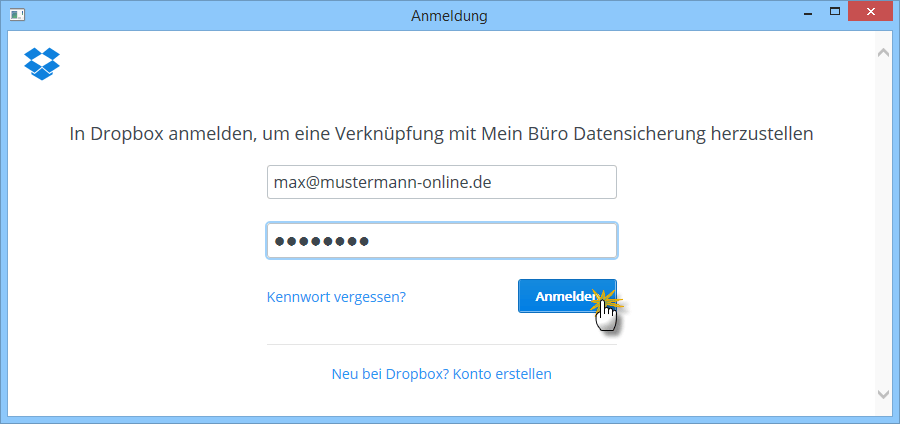
Per Mausklick auf „Anmelden“ starten Sie den Vorgang. Nachdem Sie die Sicherheits-Rückfrage der Dropbox mit „Zulassen“ bestätigt haben…
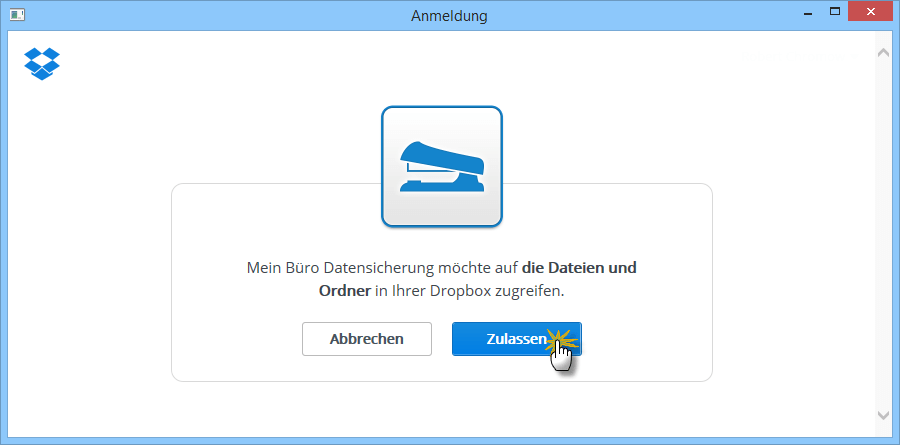
• stellt MeinBüro die Verbindung zum Dropbox-Server her,
• legt im Wurzelverzeichnis ein zusätzliches Verzeichnis an („Mein Buero Datensicherung“) und
• lädt Ihre verschlüsselten Daten dorthin hoch. Die Dateibezeichnung hat das Format „Cloud [Datum – Uhrzeit].backup“.
In der Dropbox sieht das Verzeichnis „Mein Buero Datensicherung“ dann zum Beispiel so aus:
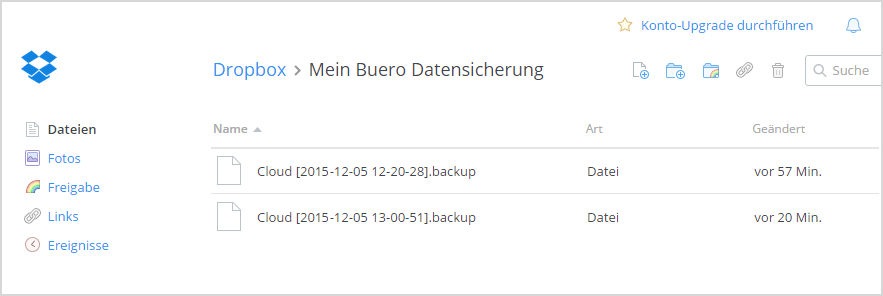
Bitte beachten Sie: Je nach Umfang Ihrer MeinBüro-Datenbank und der dazugehörigen Dokumente kann die verschlüsselte Datensicherungsdatei eine Größe von mehreren hundert Megabyte oder gar mehrere Gigabyte haben. Datensicherungen im Cloudspeicher sind daher nur zu empfehlen, wenn Sie über eine Breitband-Internetverbindung verfügen. Anhaltspunkt: Upstream ab 1 MBit/s aufwärts.”